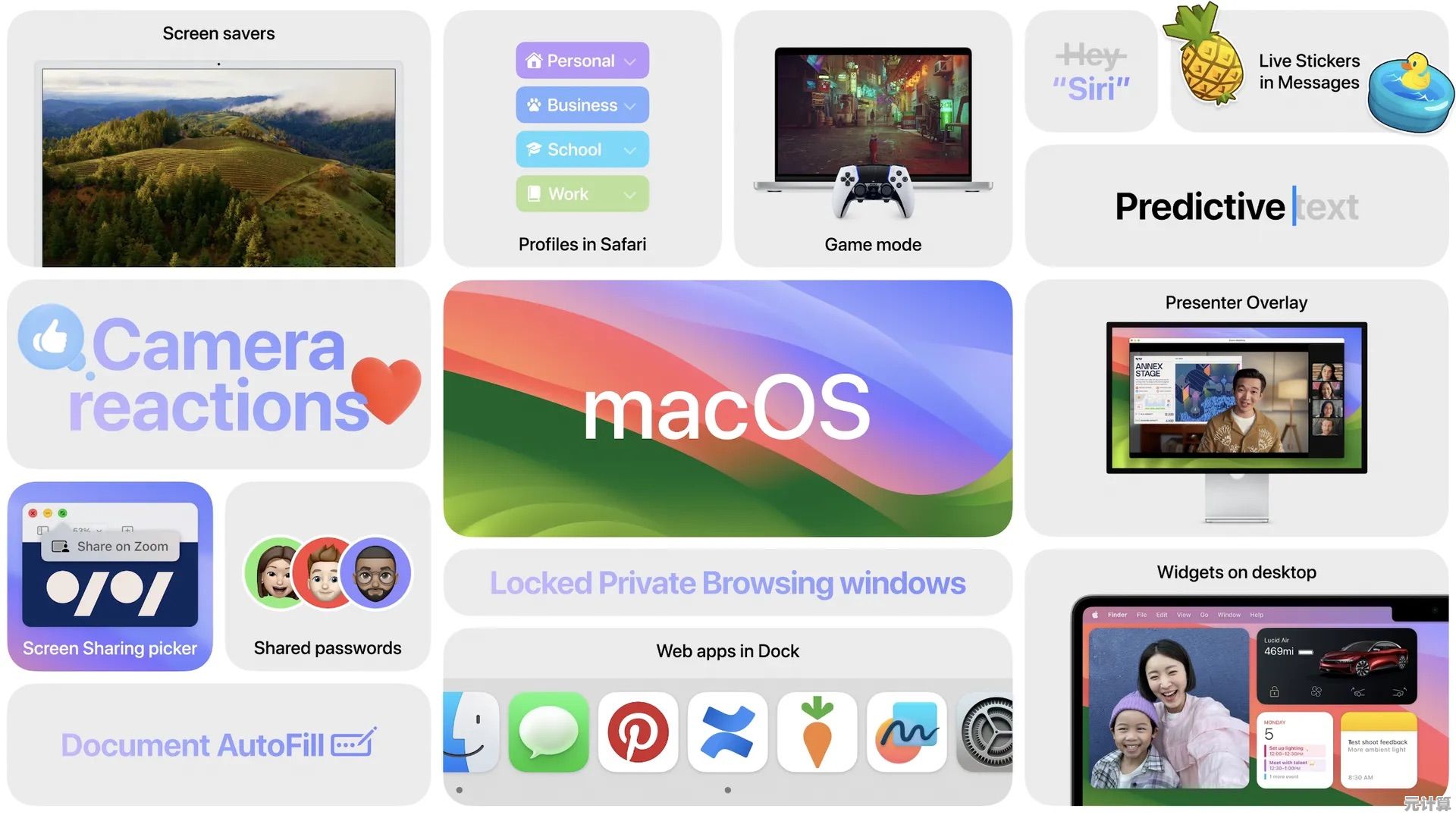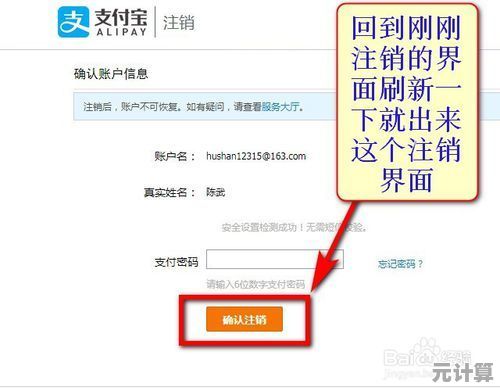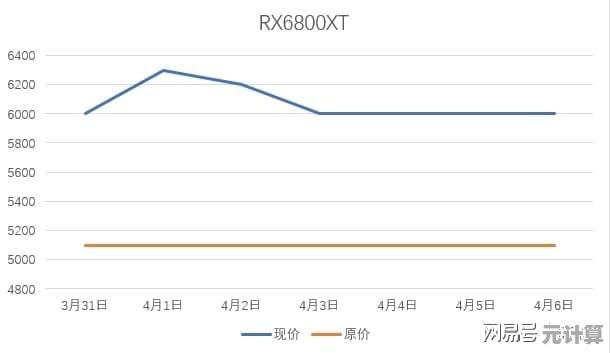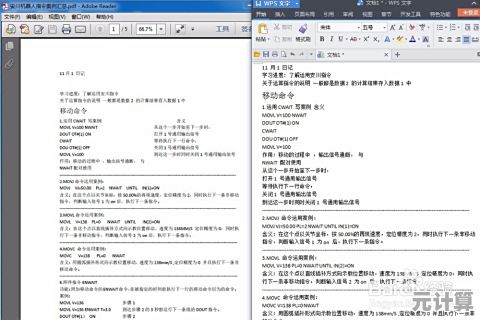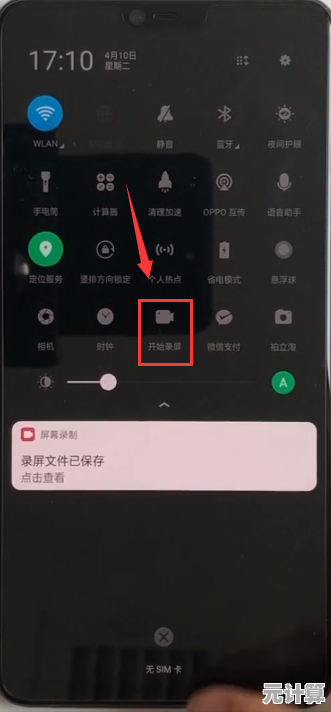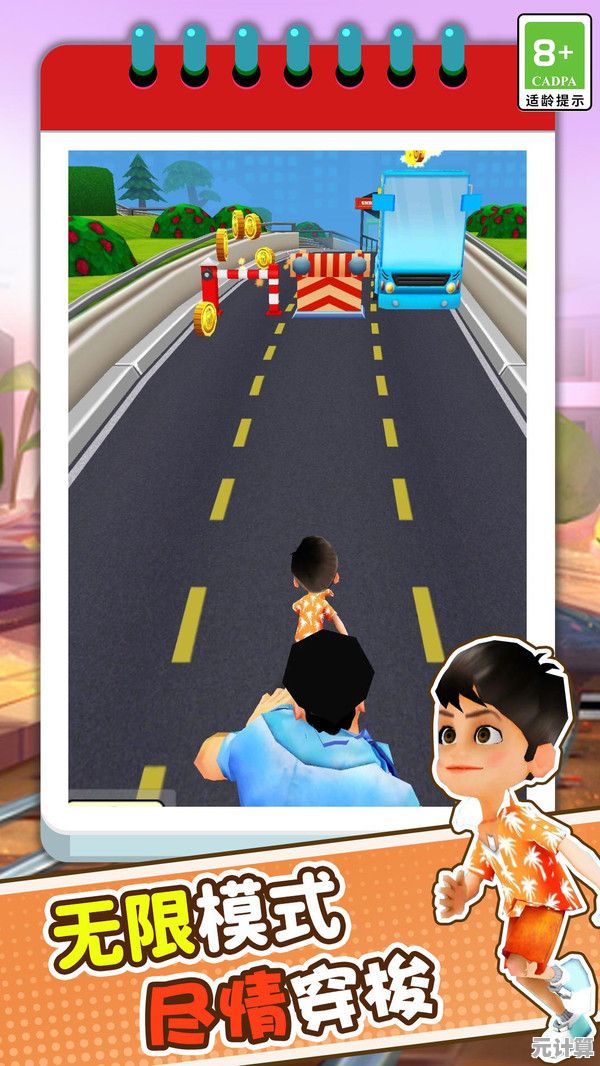解决Word输入时覆盖后面字体的方法,小鱼详细步骤教学
- 问答
- 2025-10-10 02:24:18
- 2
哎呀,真是气人!不知道你有没有遇到过这种情况:在Word里吭哧吭哧打字,想改前面一个词,结果一按键盘,后面的字“唰”一下就被新打的字给吞掉了!我前几天写报告时就遇到了,当时正写到关键部分,脑子一热想改个词,结果把后面好不容易憋出来的半句话全给覆盖了,那一刻真的差点把鼠标扔出去。
后来我才搞明白,这根本不是Word抽风,而是我无意中碰到了一个叫“改写模式”(Overtype)的玩意儿,它就像个过于“热心”的助手,觉得你是想用新输入的内容直接替换掉后面的旧内容,其实我们绝大多数时候,需要的都是“插入模式”(Insert),也就是老老实实在光标处加入新字,把后面的内容温柔地往后推。
下面,我就把我研究出来的、亲测有效的几种“驯服”这个功能的方法分享给你,特别简单。
一招制敌——按一下键盘上的“Insert”键
这通常是最快、最直接的办法,你仔细找找键盘的方向键上方那一块,是不是有个键写着 “Insert” 或者缩写 “Ins”?对,就是它!当你发现又在覆盖后面的字时,别慌,直接用手指头“啪”地按一下这个键。
这时候你注意看Word最底下的状态栏(就是显示页码、字数的那个最下面的横条),如果原来有个黑色的“改写”字样,你按一下“Insert”后,它应该就变灰或者消失了,这就意味着你从“覆盖模式”切换回了正常的“插入模式”,你再打字试试,是不是恢复正常了?
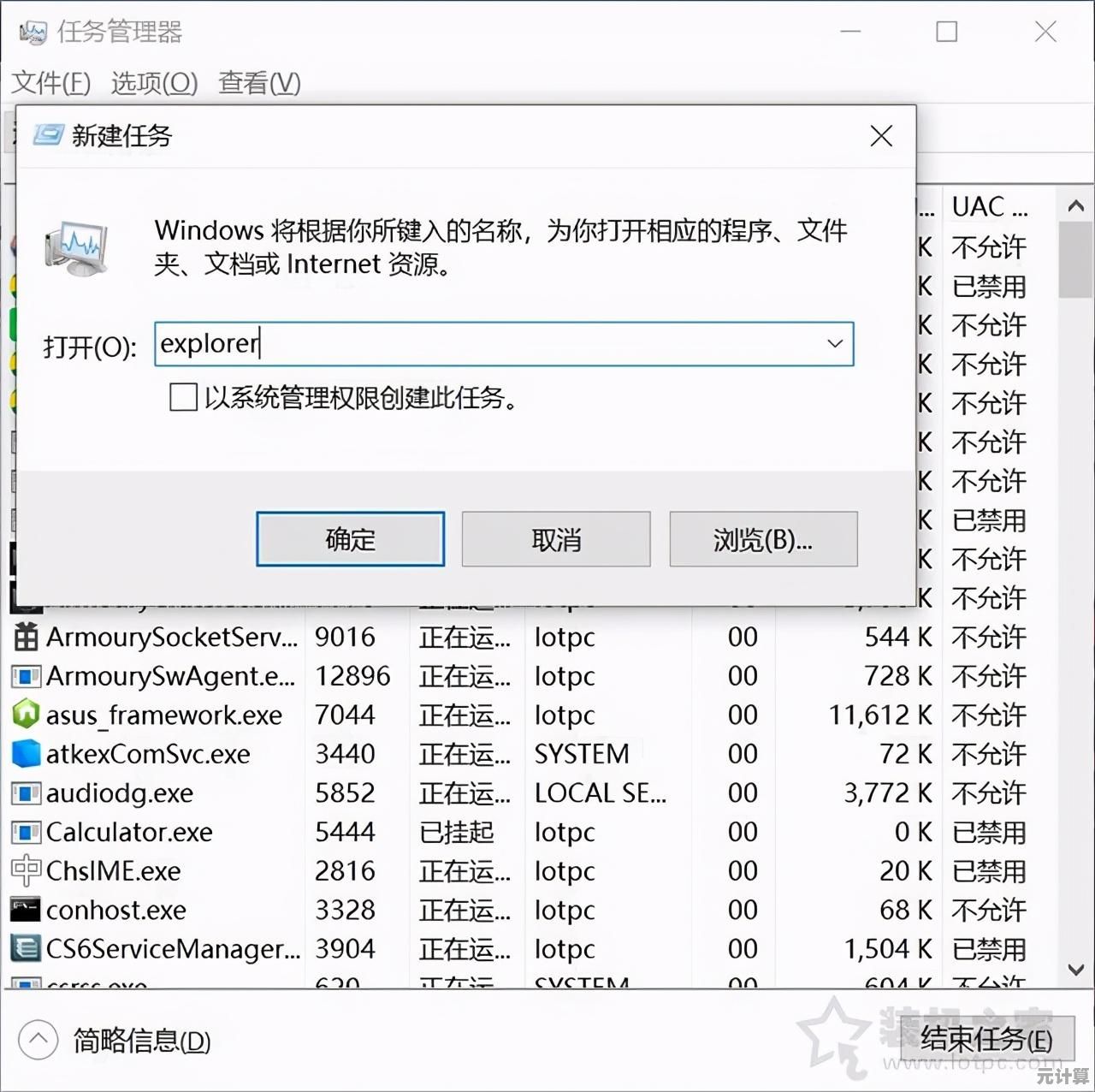
个人小插曲:我一开始死活找不到这个键,因为我那款键盘设计比较紧凑,“Insert”键和“Delete”键离得特别近,我还以为失灵了,按了半天删除键,结果又删掉一堆字,真是雪上加霜……所以你得认准了再按。
釜底抽薪——从Word设置里永久关闭它
如果你觉得这个功能纯属添乱,根本用不上,那不如干脆把它“废了”,一劳永逸,不然像我这个马大哈,总是不小心误触。
- 打开Word,点击左上角的 “文件”。
- 选择最下面的 “选项”。
- 在弹出的窗口里,点击左侧的 “高级”。
- 在右边的选项里,找到 “编辑选项” 这一块。
- 你会看到一个叫 “使用改写模式” 的复选框,把它前面的 √ 取消掉!
- 最后点击 “确定” 保存设置。
搞定!这样设置之后,Word就会一直保持在安全的插入模式,除非你故意再去勾选那个选项,否则它再也不会突然跳出来覆盖你的字了,说真的,把这个关掉后,我感觉打字时心里都踏实多了。
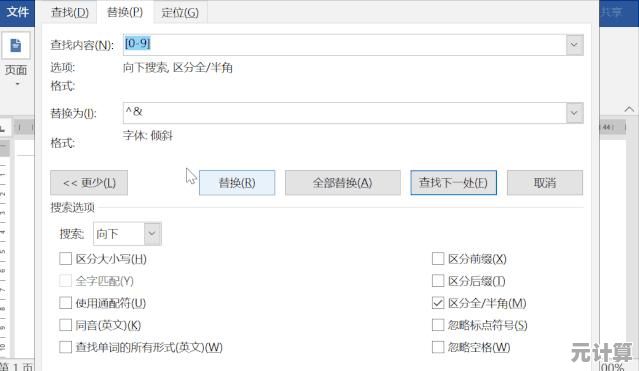
江湖救急——直接用鼠标点一下状态栏
这个方法比较隐蔽,但也很方便,就是直接去看Word底部状态栏,如果状态栏上显示着 “改写” 两个字(可能是黑色高亮),你直接用鼠标去 单击 这两个字,点一下,它就会变灰,模式也就切换过来了,如果状态栏上没有显示“改写”,你可以在状态栏空白处右键,勾选上“改写”选项,让它显示出来,方便以后点击切换。
最后啰嗦两句
其实吧,这个“改写模式”在极少数特定情况下可能有点用,比如你要替换一段长度完全一样的文字时,但对我们普通人来说,它存在的意义大概就是……考验我们的耐心吧,哈哈。
希望我这番手忙脚乱后总结的经验能帮到你,下次再遇到这种情况,可别再对着屏幕干瞪眼了,试试上面这几招,总有一款适合你!打字顺畅的感觉,真的会让人心情变好哦。
本文由谭婉清于2025-10-10发表在笙亿网络策划,如有疑问,请联系我们。
本文链接:http://pro.xlisi.cn/wenda/58982.html